


在Win7系统中,有时候我们会遇到文件夹里的图片显示为图标而不是缩略图的情况。这样可能会影响我们查看和选择图片的效率。如果您遇到了这个问题并想要解决它,本文将为您提供详细的解决方案。请继续阅读以下内容,了解如何在Windows 7中让文件夹里的图片显示缩略图。
具体方法如下:
1、打开所在文件夹,点击左上角的"组织",选取下方选项列表中的"文件夹和搜索选项"进入。
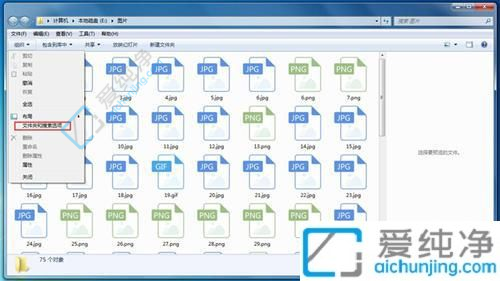
2、在弹出的文件夹选项窗口中,点击上方的"查看"选项卡。
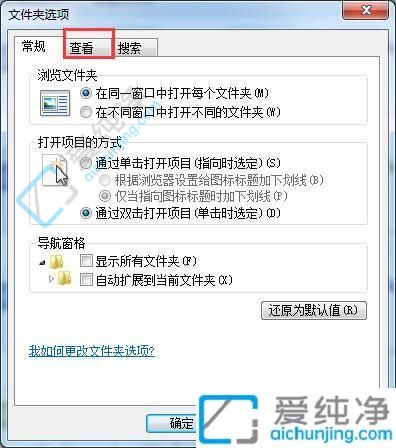
3、在"高级设置"下方找到"始终显示图标,从不显示缩略图"选项,取消勾选后,点击确定保存。
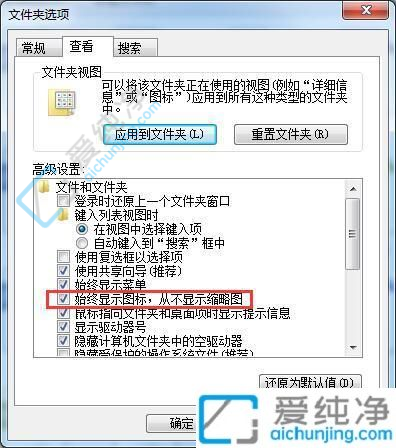
4、这样,文件夹中将展示图片的缩略图。
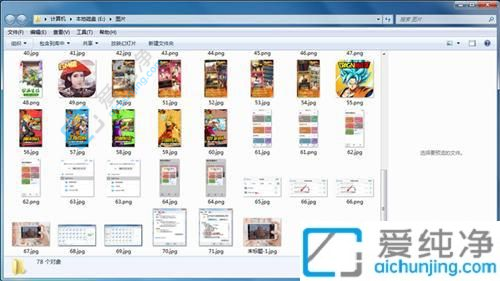
通过上述步骤,你可以轻松地启用Win7文件夹中图片的缩略图显示功能。这将极大地方便你在浏览图片时的选择和查找。无论是个人使用还是工作需求,启用缩略图显示功能都将提高你的工作效率和用户体验。
| 留言与评论(共有 条评论) |